Việc dạy và học trực tuyến ngày càng trở nên phổ biến và mang lại hiệu quả cao. Tuy nhiên vẫn còn rất nhiều bất cập xảy ra trong quá trình giảng dạy như vấn đề bảo mật, trộm cắp thông tin... gây khá nhiều hoang mang cho cả thầy cô lẫn học trò. Nắm được nhu cầu thiết yếu cần có một nền tảng dạy học, họp mặt trực tuyến thì Zalo đã cho ra mắt nền tảng gọi video trực tuyến theo nhóm mang tên: Zavi.
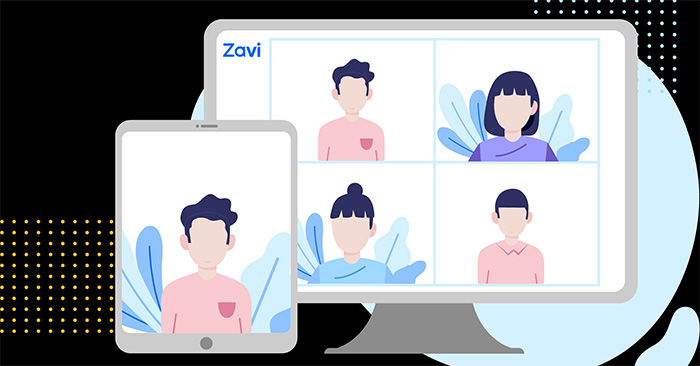
Hướng dẫn sử dụng Zalo PC dạy học trực tuyến an toàn
Tạo một phòng học với Zavi
Trong cửa sổ Zalo PC, ta nhấn chọn nút Zavi có hình máy camera ở menu bên trái.
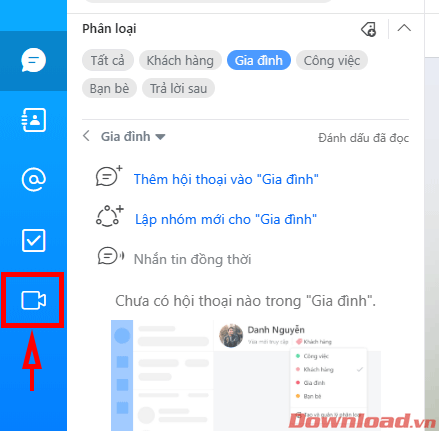
Nhấn tiếp vào nút Tạo cuộc họp để tạo một phòng học mới.
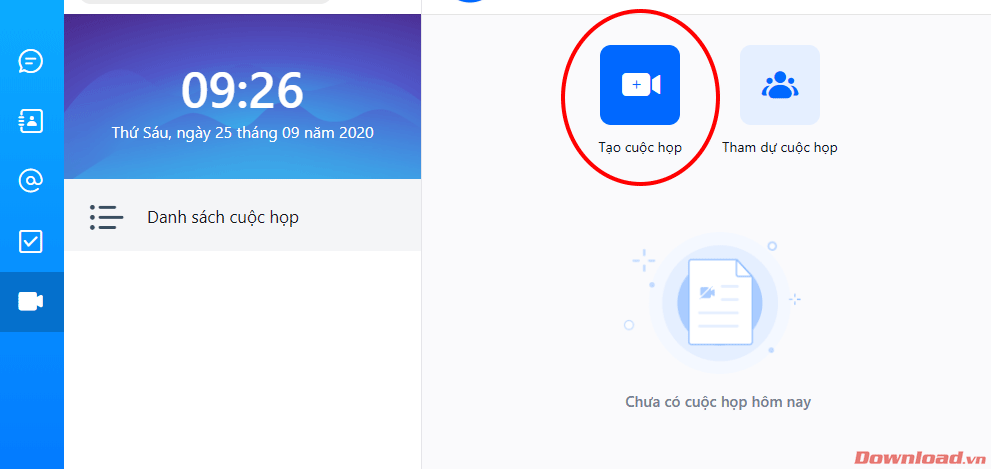
Các bạn nhập tiếp Tên (Chủ đề) và mật khẩu phòng học, sau đó tích vào những tùy chọn mà bạn muốn áp dụng cho phòng học ở phía dưới. Chọn xong nhấn nút Tạo cuộc họp.
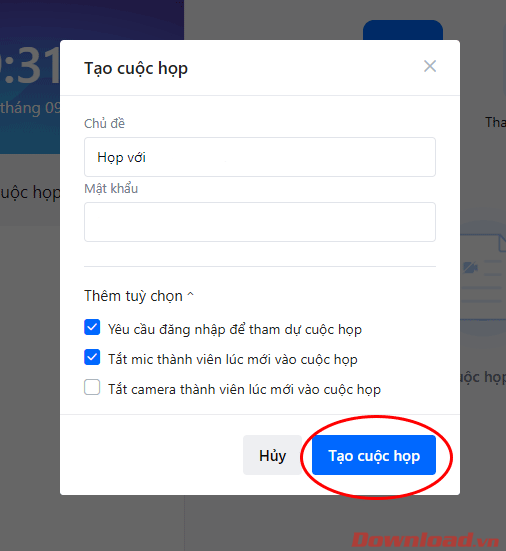
Sau khi tạo phòng thành công, bạn sẽ được cung cấp thông tin chi tiết về phòng học. Nhấn vào nút Sao chép thông tin và gửi cho những người tham gia để mời họ vào phòng họp. Hoặc bạn cũng có thể mời trực tiếp những người có trong danh bạ Zalo của bạn bằng cách nhấn nút Mời người tham dự. Chú ý gửi cả mật khẩu nhé.
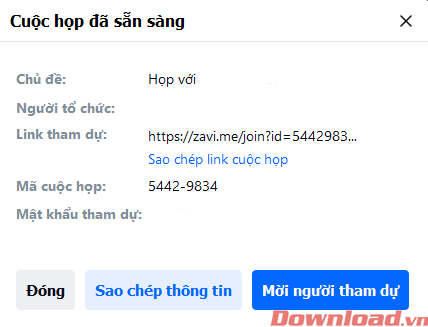
Bảo mật tối ưu
Chức năng khóa cuộc họp là một tính năng rất hữu ích trên Zavi. Tính năng này có thể giúp hạn chế kẻ xấu trà trộn vào lớp học. Khi đã đủ học sinh, thầy cô có thể bật tính năng này lên rất đơn giản bằng cách nhấn nút tùy chọn hình dấu ... ở góc dưới bên phải cửa sổ phòng họp sau đó chọn nút Khóa cuộc họp.
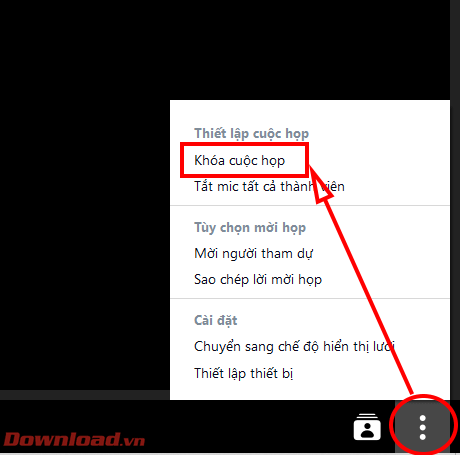
Tăng cường bảo mật với Quản lý nhóm
Ở các ứng dụng phòng họp có bảo mật kém, chức năng quản lý nhóm thường rất sơ sài và không giúp ích nhiều cho việc bảo mật. Nhưng đối với Zalo, tính năng quản lý nhóm lại cực kỳ hữu dụng và hiệu quả. Không những cho phép các thầy cô quản lý thành viên mà nó còn giúp quản lý nội dung của phòng học, ghim tin nhắn, tạo lịch học...
Để truy cập vào quản lý nhóm ta nhấn vào nút Quản lý nhóm ở góc dưới bên phải màn hình phòng học.
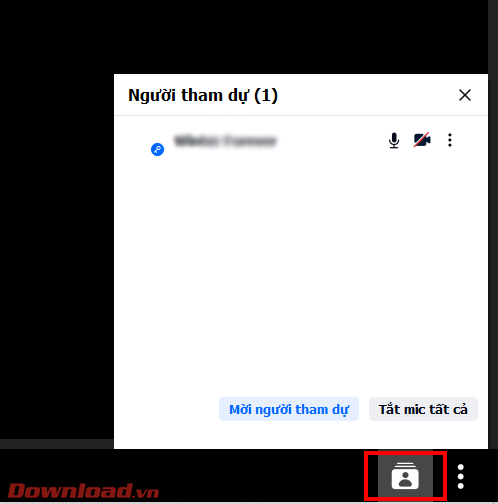
Gửi tài liệu bảo mật
Hầu hết các ứng dụng họp trực tuyến đều cung cấp tính năng gửi tài liệu. Tuy nhiên, giới hạn dung lượng của file gửi là khá ít, khiến nhiều người bối rối và phải tìm cách khác để gửi dữ liệu. Điều này sẽ tạo nguy cơ rất lớn về rò rỉ và bảo mật thông tin, nhất là đối với những tài liệu chuyên ngành, bí mật... Với Zavi, bạn có thể gửi file trực tiếp với dung lượng lên tới 1GB và gửi đồng thời cho cả phòng học. Thầy cô sẽ thoải mái gửi tài liệu, thậm chí là những dạng tài liệu video nặng mà không lo hạn chế.
